सामग्री तालिका
तपाईँसँग एक्सेलमा एकल कक्षमा धेरै कक्षहरूको डेटा मर्ज गरिएको हुन सक्छ। तर, कहिलेकाहीँ तपाईको एक्सेल कार्यपत्रमा एउटै कक्षमा विभिन्न कोटीहरूको डेटा समावेश हुन सक्छ र तपाईसँग बहु डेटाका लागि धेरै कक्षहरू प्रयोग गर्ने अनुमति नहुन सक्छ। तपाईले यहाँ के गर्न सक्नुहुन्छ Carriage Return क्यारेक्टर कार्य कक्षमा घुसाउनुहोस्। यस लेखमा, म तपाईंलाई एक्सेल सेलमा क्यारिज रिटर्न कसरी घुसाउने भनेर देखाउनेछु।
अभ्यास कार्यपुस्तिका डाउनलोड गर्नुहोस्
तपाईले तलको अभ्यास पुस्तक डाउनलोड गर्न सक्नुहुन्छ।
Cell.xlsx मा क्यारिज रिटर्न सम्मिलित गर्दै
एक्सेल सेलमा क्यारिज रिटर्न के हो?
Carriage Return कार्यपुस्तिकामा रहेको सेलका केही पाठहरूलाई उही सेलको नयाँ लाइनमा पुश गर्न Excel मा गरिने कार्य हो। कहिलेकाहीँ हामी नयाँ सेलमा छेउछाउको कक्षहरूको डेटा संयोजन गर्छौं, र त्यस समयमा, नयाँ कक्षमा क्यारिज रिटर्न गरिन्छ। क्यारिज रिटर्नले धेरै कक्षहरू प्रयोग गर्नुको सट्टा एकल कक्षमा लाइन ब्रेक थप्न मद्दत गर्दछ। यो डाटालाई थप पाठक-अनुकूल बनाउन प्रयोग गरिन्छ किनकि यसले डाटालाई नयाँ लाइनहरूमा विभाजन गर्दछ र आँखालाई आराम दिन्छ।
एक्सेल सेलमा क्यारिज रिटर्न घुसाउने ३ तरिका
यसमा खण्डमा, तपाईंले एक्सेल सेलमा क्यारिज रिटर्न सम्मिलित गर्ने ३ सरल र प्रभावकारी तरिकाहरू फेला पार्नुहुनेछ। अब तिनीहरूलाई जाँच गरौं!
1. किबोर्ड सर्टकट प्रयोग गर्दै
मानौं, एउटा कक्षले एउटा विशेष विषय अध्ययन गर्ने विद्यार्थीको नाम वर्णन गरिरहेको छ।एक विश्वविद्यालय।

तपाईले याद गर्नुहुनेछ कि यहाँ वर्णन गरिएको डाटा अल्पविरामद्वारा विभाजित गरिएको छ। एउटैमा तीनवटा तथ्याङ्कले वास्तवमा आँखालाई विचलित पार्छ। हामी यी डेटाका लागि 3 फरक कक्षहरू प्रयोग गर्न चाहँदैनौं तर एकै समयमा, हामी यसलाई आँखा शान्त बनाउन चाहन्छौं। त्यसोभए, हामी यी 3 डाटाका लागि नयाँ लाइनहरू सिर्जना गर्न यो कक्षमा क्यारिज रिटर्न घुसाउन चाहन्छौं। त्यसो गर्नको लागि, निम्न चरणहरू अगाडि बढ्नुहोस्।
चरणहरू:
- सबैभन्दा पहिले, पहिलो पाठलाई अलग गर्ने अल्पविराम पछि कर्सर लिनुहोस्। डाटा।

- त्यसपछि, ALT+ENTER थिच्नुहोस् र तपाईंले नयाँ लाइन सिर्जना भएको देख्नुहुनेछ।

- अब, सेलमा डबल क्लिक गर्नुहोस् र अर्को अल्पविराम पछि कर्सर लिनुहोस् र फेरि ALT+ENTER थिच्नुहोस्।

- त्यसैले, तपाईंले आफ्नो डेटासेटका लागि ३ नयाँ लाइनहरू फेला पार्नुहुनेछ।

यति सजिलो , हैन र? तपाईं यस तरिकाले आँखा झिम्काएर क्यारिज रिटर्न सम्मिलित गर्न सक्नुहुन्छ!
थप पढ्नुहोस्: कसरी एक्सेलमा अल्पविरामसँग क्यारिज रिटर्न प्रतिस्थापन गर्ने (३ तरिका)
2. सूत्र प्रयोग गरेर क्यारिज रिटर्न घुसाउनुहोस्
मानौं, हामीले विभिन्न विश्वविद्यालय र तिनीहरूका सम्बन्धित विभागहरूमा अध्ययन गरिरहेका केही विद्यार्थीहरूको नामको डाटासेट पाएका छौं।

हामी प्रत्येक विद्यार्थीको डेटालाई एकल कक्षमा जोड्न र सूत्र लागू गरेर क्यारिज रिटर्न सम्मिलित गर्न चाहन्छौं। यहाँ, म क्यारिज घुसाउनको लागि 3 सूत्रहरू देखाउनेछुफिर्ता।
2.1। CHAR प्रकार्य लागू गर्दै
यहाँ, म लाइन ब्रेक सिर्जना गर्न CHAR प्रकार्य प्रयोग गर्नेछु। यसका लागि तलका चरणहरू पालना गर्नुहोस्।
चरणहरू:
- पहिले, एउटा स्तम्भ सिर्जना गर्नुहोस् र चयन गरिएको कक्षमा निम्न सूत्र लागू गर्नुहोस्।
=B5&" "&CHAR(10)&C5&" "&CHAR(10)&D5
यहाँ,
- B5 = विद्यार्थीको नाम
- C5 = विभाग
- D5 = विश्वविद्यालय
सूत्र ब्रेकडाउन
- B5 र “” = सेल मान B5 र “ ” ले मान पछिको स्पेस जनाउँछ।
- CHAR(10) = एक लाइन ब्रेक
त्यसोभए, B5&" "&CHAR(10) माइक फर्काउँछ।
र B5&" "&CHAR(10)&C5&" "&CHAR(10) रिटर्न माइक एप्लाइड फिजिक्स ।
अन्तमा, B5&" "&CHAR(10)&C5&" "&CHAR(10)&D5 फर्कन्छ माइक एप्लाइड फिजिक्स पर्ड्यू विश्वविद्यालय।
22>
- त्यसपछि, जानुहोस् Home ट्याबमा क्लिक गर्नुहोस् र रेप टेक्स्ट क्लिक गर्नुहोस्।

- अब, सेलले प्रत्येक डेटाको लागि नयाँ लाइनहरू देखाउनेछ। (अर्थात् नाम , विभाग , विश्वविद्यालय )।
24>
- त्यसपछि , Fill Handle उपकरण प्रयोग गर्नुहोस् Autofill सूत्र तल अर्को कक्षहरूमा।

पढ्नुहोस्। थप: एक्सेलमा क्यारिज रिटर्न कसरी फेला पार्ने (२ सजिलो विधिहरू)
२.२. CONCATENATE प्रकार्य प्रयोग गर्दै
हाम्रो डेटाको समान सेटको लागि, हामी अब प्रयोग गर्नेछौं CONCATENATEप्रकार्य समान परिणाम प्राप्त गर्न। त्यसो गर्नको लागि, केवल तलका चरणहरू अगाडि बढ्नुहोस्।
चरणहरू:
- पहिले। चयन गरिएको कक्षमा निम्न सूत्र लागू गर्नुहोस्।
=CONCATENATE(B5,CHAR(10),C5,CHAR(10),D5)
यहाँ,
- B5 = विद्यार्थीको नाम
- C5 = विभाग
- D5 = विश्वविद्यालय

- त्यसपछि, विधि २.१<जस्तै रेप टेक्स्ट विकल्प प्रयोग गर्नुहोस्। 2>।
- त्यसैले, तपाईंले लाइन ब्रेकहरू देख्नुहुनेछ।

- अब, समान प्राप्त गर्न अन्य कक्षहरूको लागि सूत्र तान्नुहोस्। नतिजा।

थप पढ्नुहोस्: कन्केटनेट गर्न एक्सेल सूत्रमा क्यारिज रिटर्न (६ उदाहरणहरू)
<२०> २.३। TEXTJOIN प्रकार्य प्रयोग गर्दैयस क्षणमा, हामी TEXTJOIN प्रकार्य को प्रयोग देखाउनेछौं। त्यसोभए, तलको जस्तै प्रक्रिया सुरु गरौं।
चरणहरू:
- सबैभन्दा पहिले, चयन गरिएको कक्षमा निम्न सूत्र लागू गर्नुहोस्।
=TEXTJOIN(CHAR(10),TRUE,B5:D5)
यहाँ,
- B5 = विद्यार्थीको नाम
- C5 = विभाग
- D5 = विश्वविद्यालय

- त्यसपछि, आउटपुट प्राप्त गर्न विधि 2.1 को रूपमा उही प्रक्रिया अनुसरण गर्नुहोस्।

थप पढ्नुहोस्: [फिक्स्ड!] क्यारिज रिटर्न एक्सेलमा काम गर्दैन (२ समाधानहरू)
3. खोज र प्रतिस्थापन संवाद बक्ससँग
अब , हामीसँग विधि 2 को रूपमा समान डेटासेट छ तर यहाँ, डाटाहरू छन्अल्पविरामद्वारा छुट्याइएको एकल कक्षमा मात्र।

यहाँ, हामीले क्यारिज रिटर्न घुसाउनको लागि फेला र प्रतिस्थापन संवाद बाकस प्रयोग गर्नेछौं। यसका लागि, तलका चरणहरू अगाडि बढ्नुहोस्।
चरणहरू:
- पहिले, खोज र प्रतिस्थापन खोल्न CTRL+H मा क्लिक गर्नुहोस्। संवाद बक्स। वा, तपाईं घर ट्याब> मा पनि जान सक्नुहुन्छ। क्लिक गर्नुहोस् फेला पार्नुहोस् र > बदल्नुहोस् चयन गर्नुहोस्।
- त्यसपछि, CTRL+J प्रतिस्थापन फिल्डमा थिच्नुहोस् र सबै प्रतिस्थापन गर्नुहोस् मा क्लिक गर्नुहोस्।

- परिणामको रूपमा, क्यारिज रिटर्न सम्मिलित गरिनेछ।
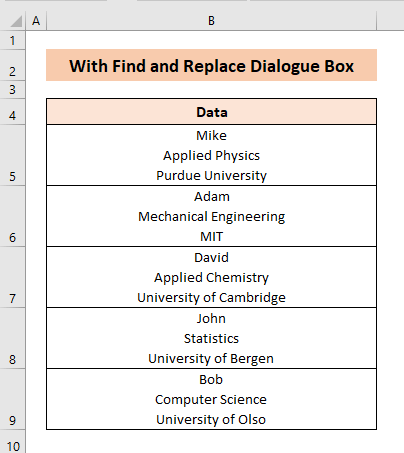
थप पढ्नुहोस्: एक्सेलमा क्यारिज रिटर्नको साथ पाठ कसरी प्रतिस्थापन गर्ने (४ सहज दृष्टिकोण)
याद राख्नु पर्ने कुराहरू
- क्यारिज रिटर्न सम्मिलित गरिनु पर्छ एकल कक्षमा नयाँ लाइनहरू सिर्जना गर्न।
- CHAR(10) क्यारिज रिटर्न क्यारेक्टर घुसाउन प्रयोग गरिन्छ।
निष्कर्ष
यस लेखमा, मैले एक्सेल सेलमा क्यारिज रिटर्न कसरी घुसाउने भनेर केही विधिहरू देखाउने प्रयास गरेको छु। मलाई आशा छ कि यो लेखले एक्सेल कार्यपुस्तिकामा क्यारिज रिटर्न सम्मिलित गर्ने तपाईंको बाटोमा केही प्रकाश पारेको छ। यदि तपाईंसँग यस लेखको बारेमा राम्रो तरिकाहरू, प्रश्नहरू, वा प्रतिक्रियाहरू छन् भने, कृपया तिनीहरूलाई टिप्पणी बक्समा साझा गर्न नबिर्सनुहोस्। यसले मलाई मेरो आगामी लेखहरू समृद्ध बनाउन मद्दत गर्नेछ। थप प्रश्नहरूको लागि, कृपया हाम्रो वेबसाइट ExcelWIKI मा जानुहोस्। तपाईको दिन शुभ रहोस!

